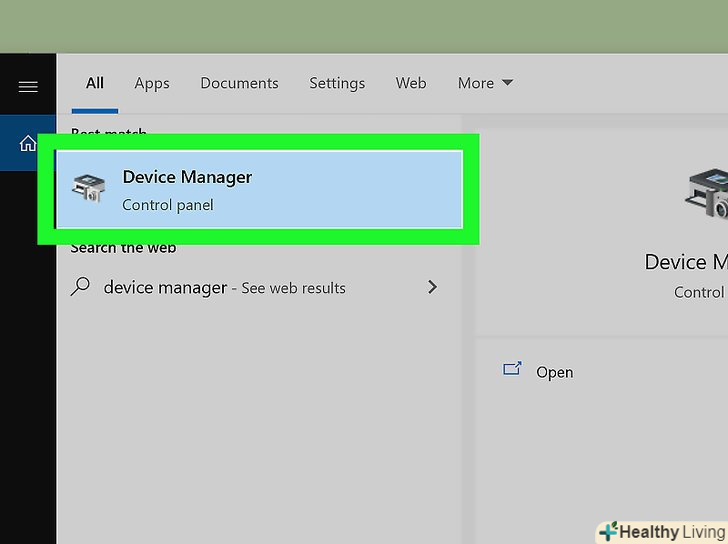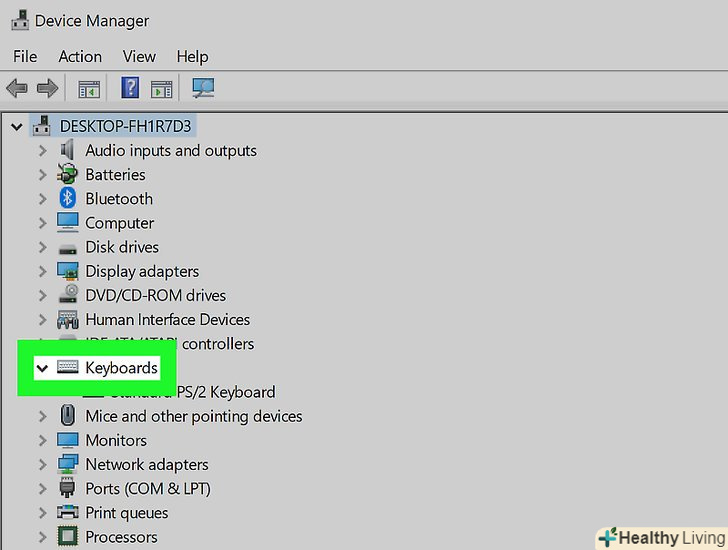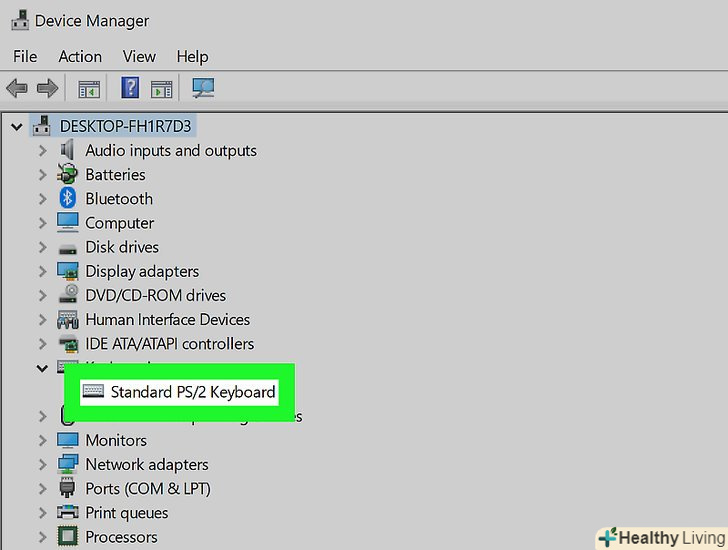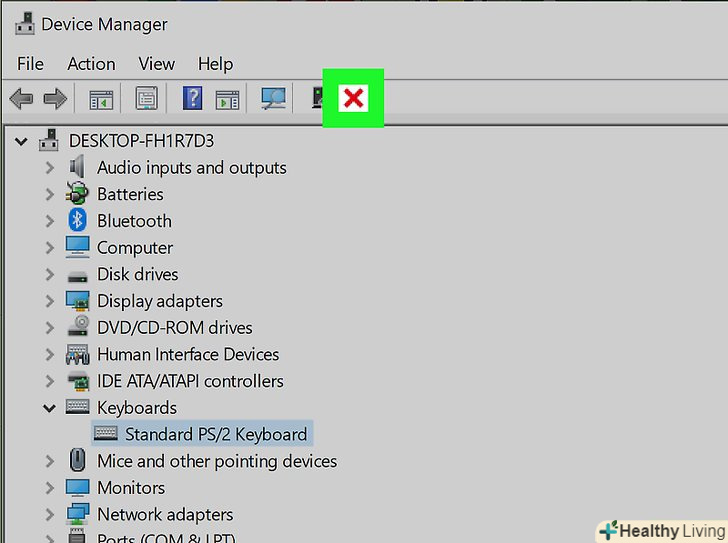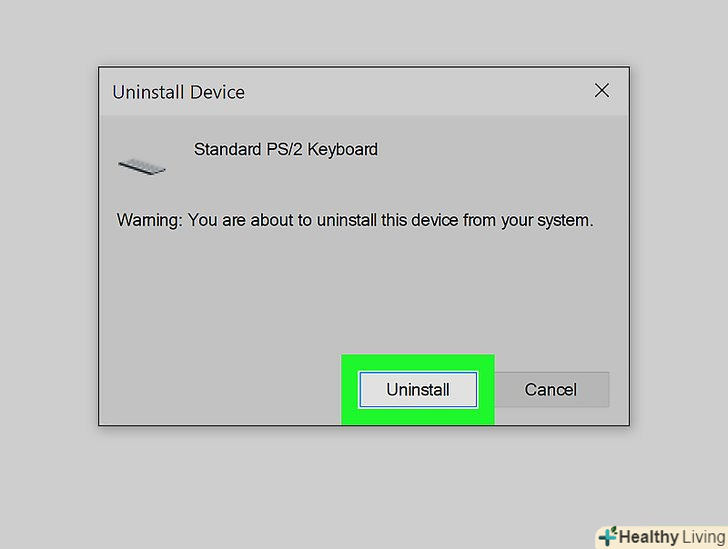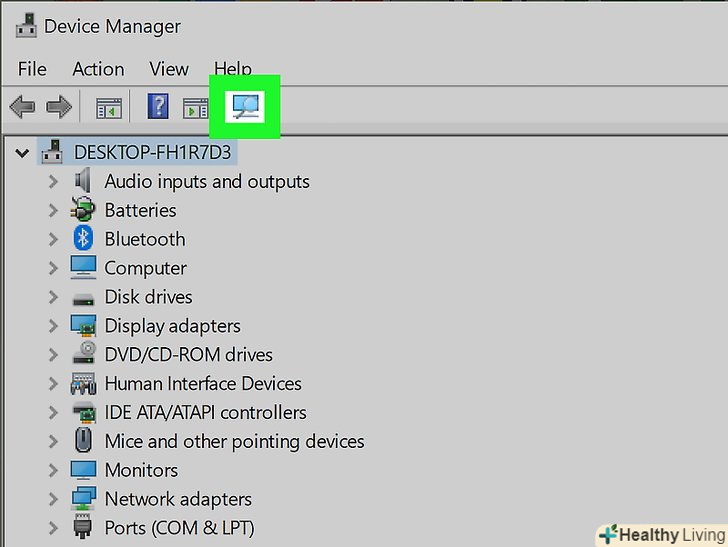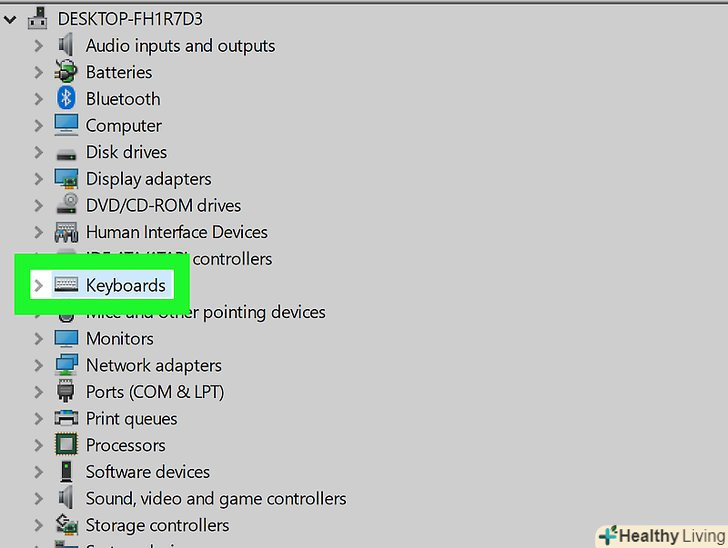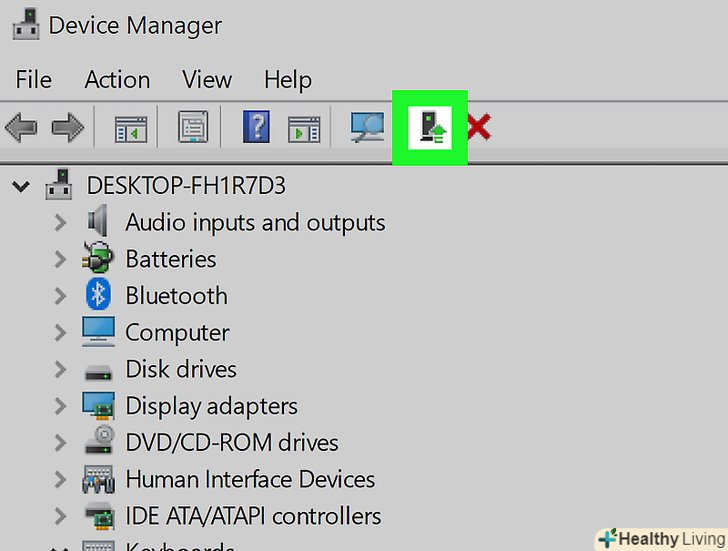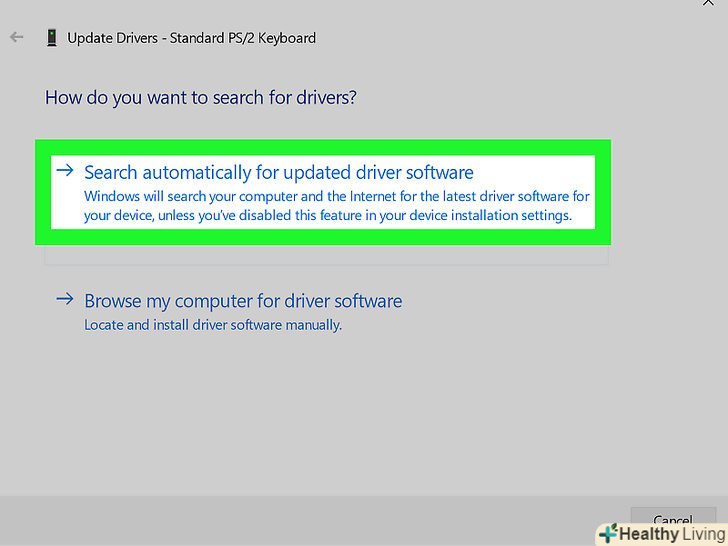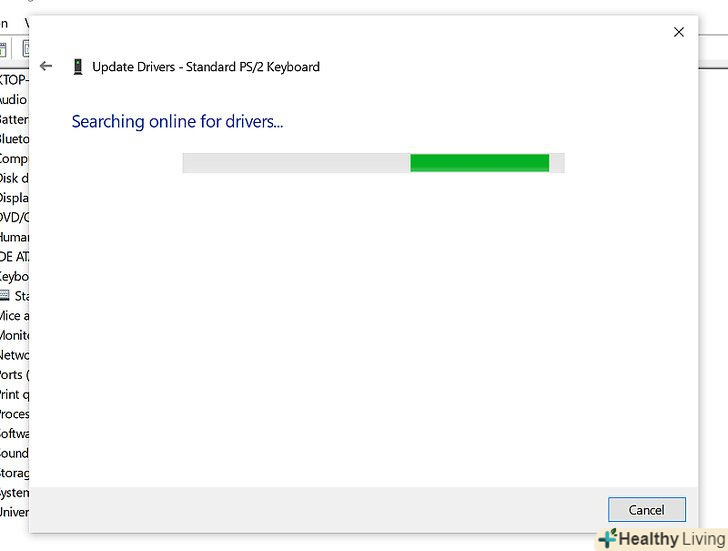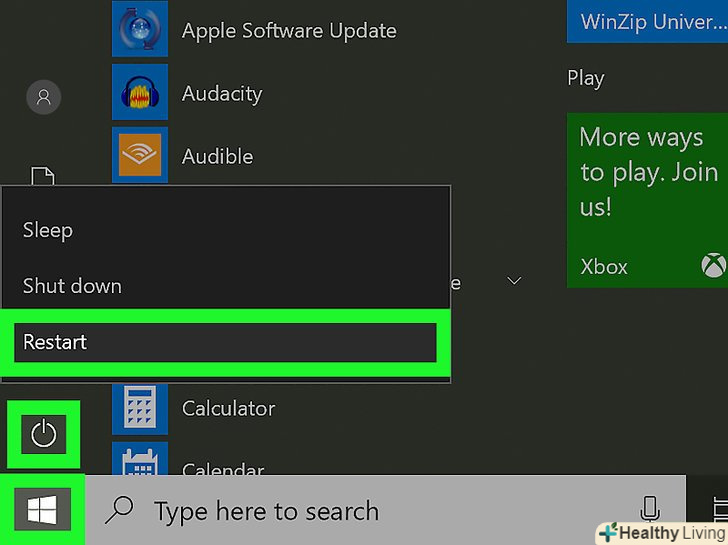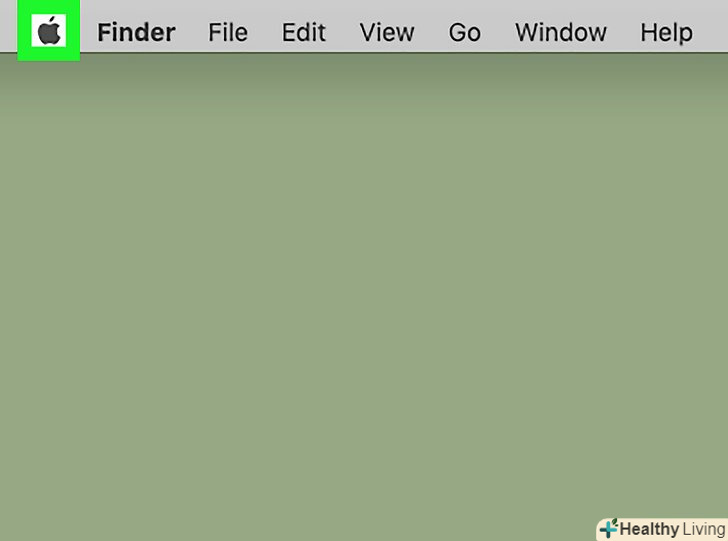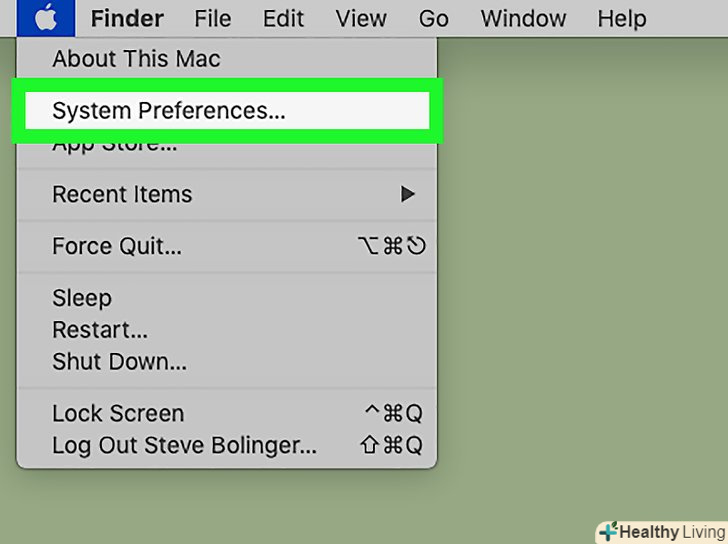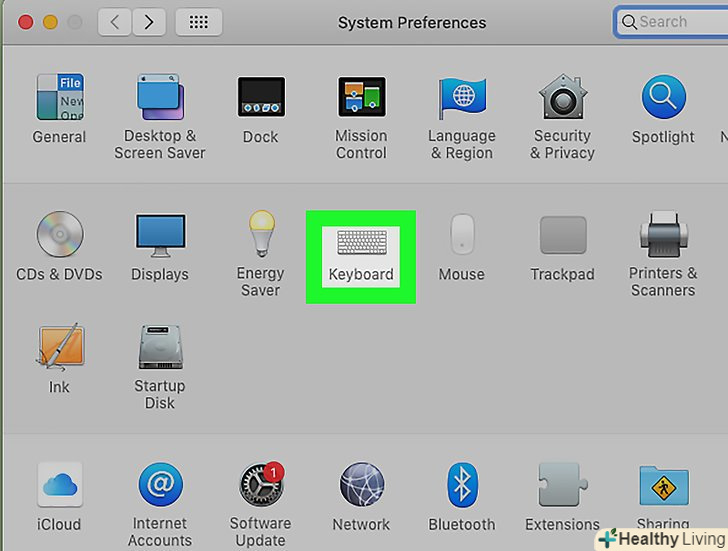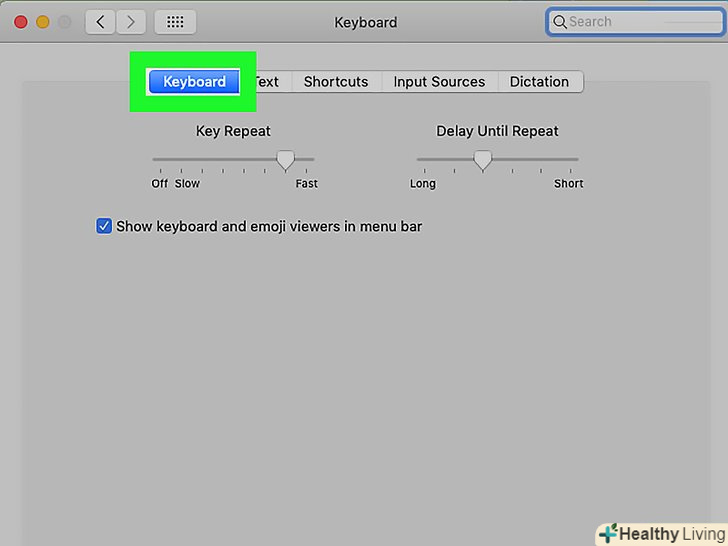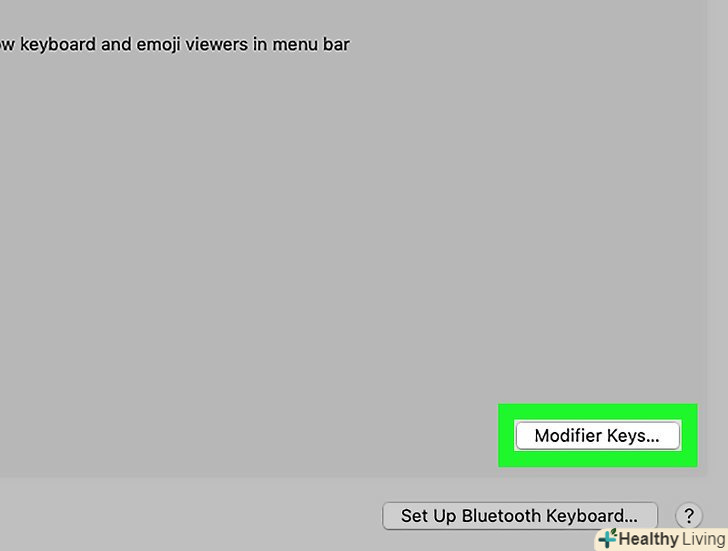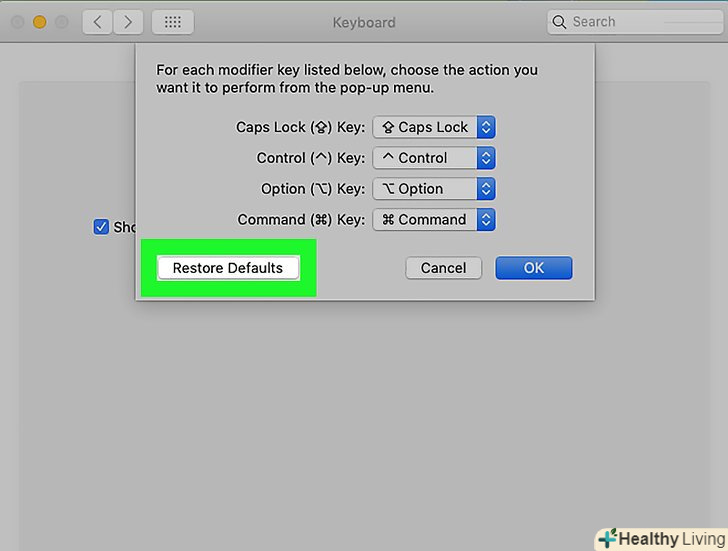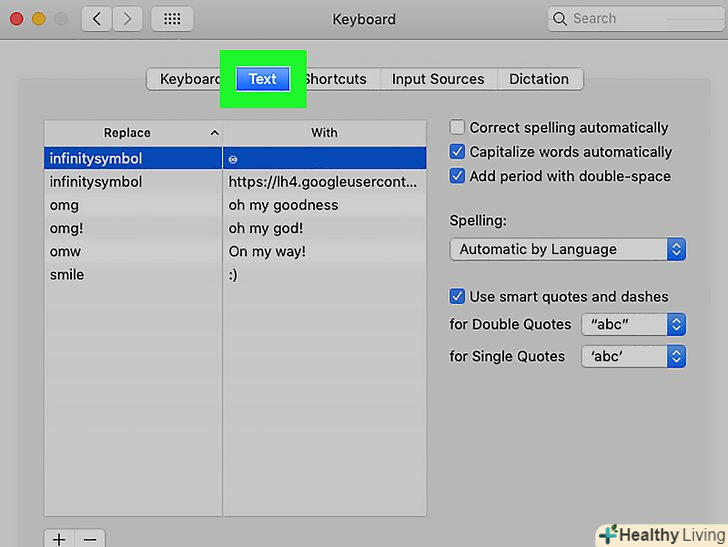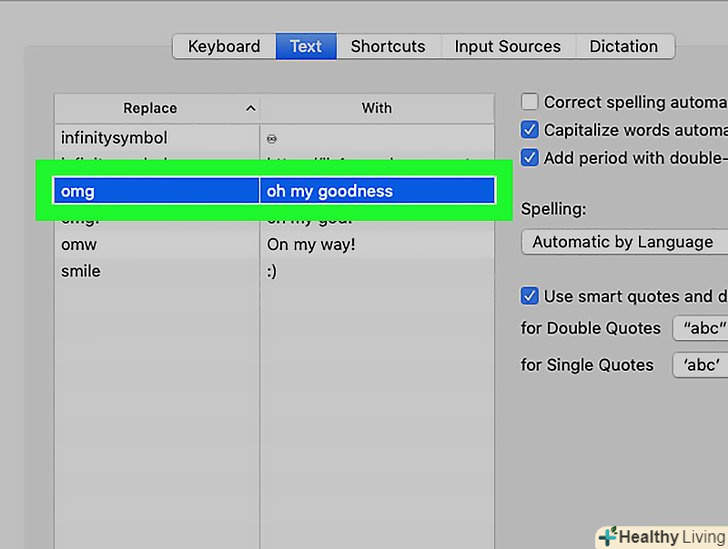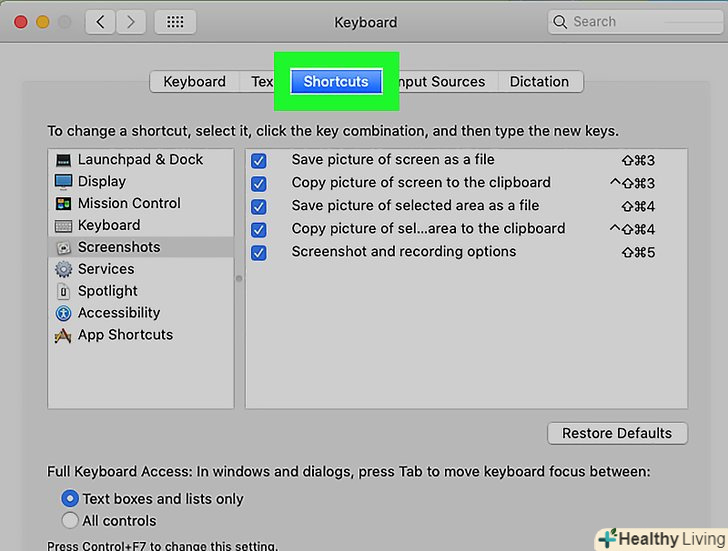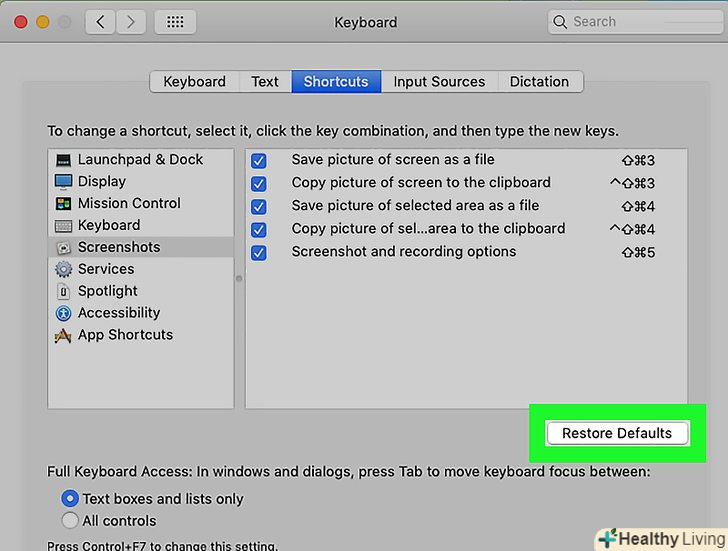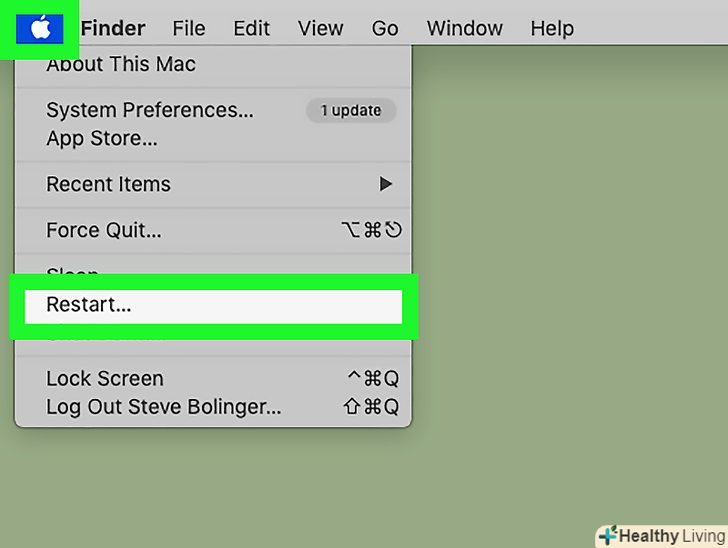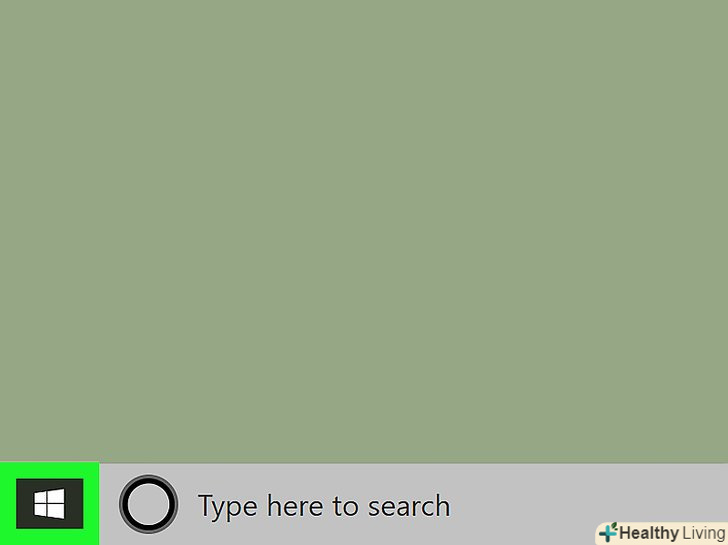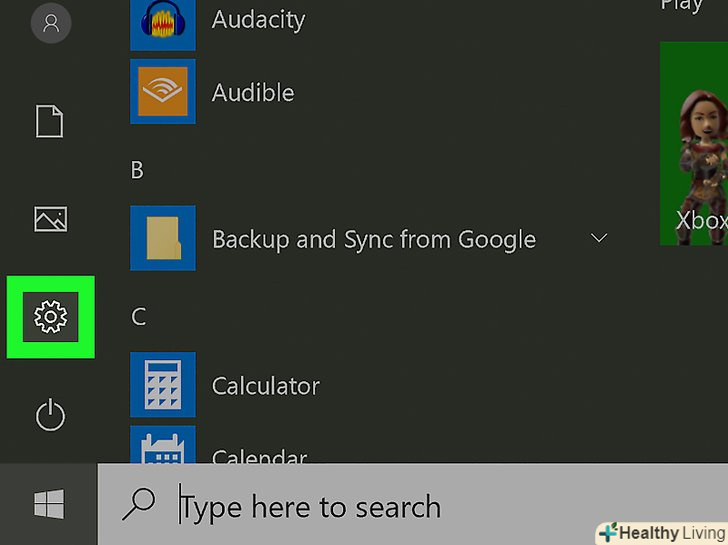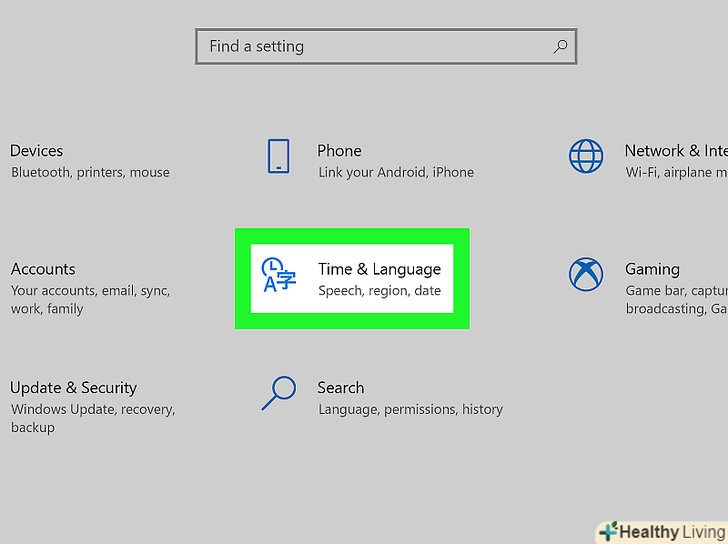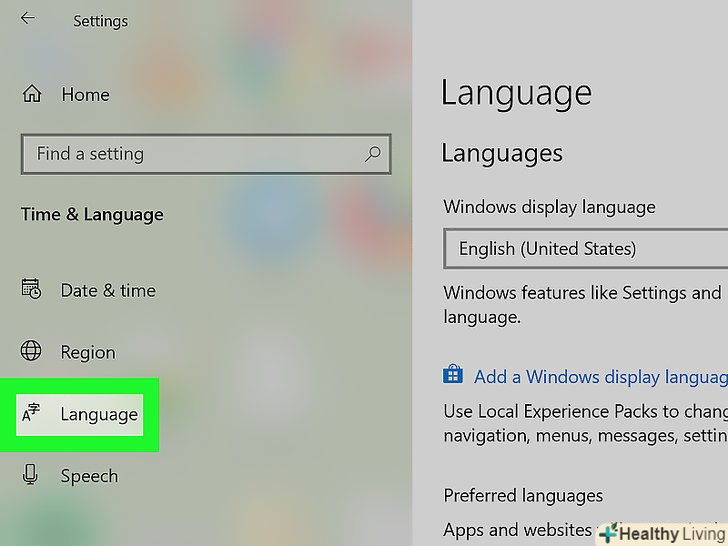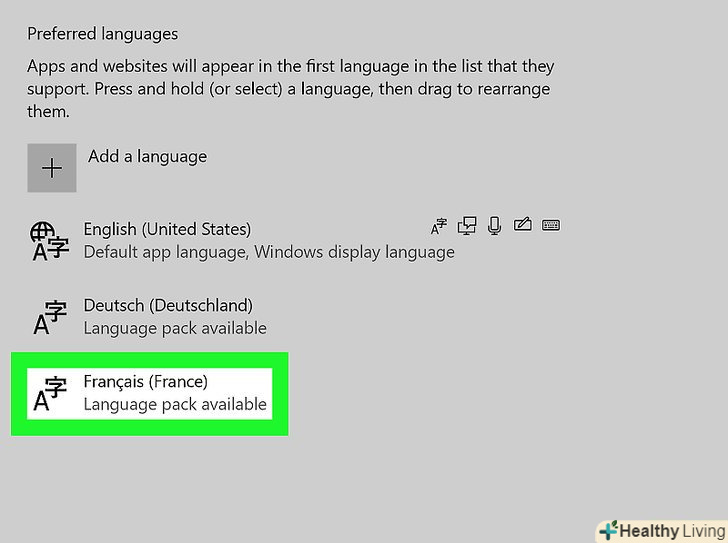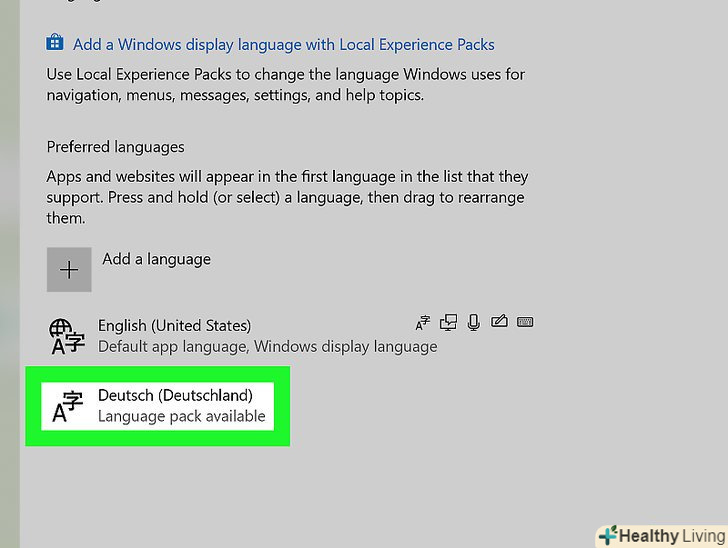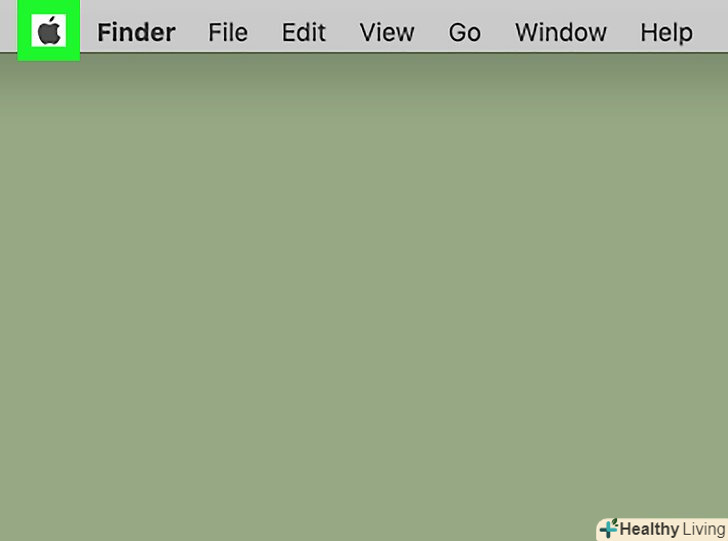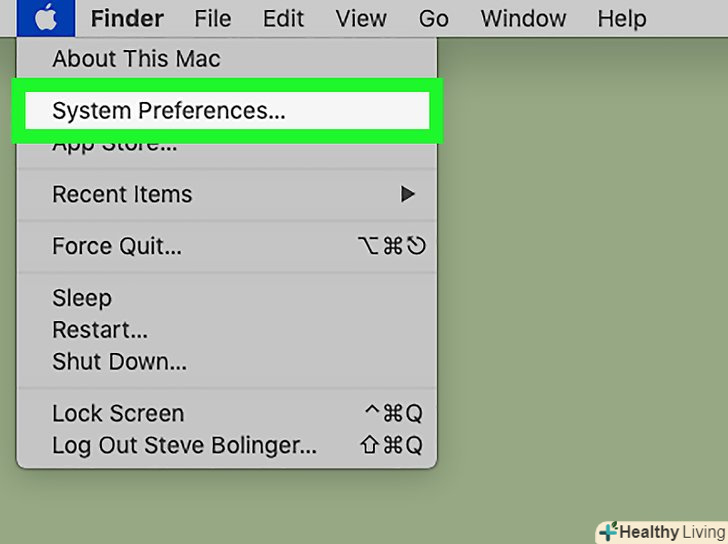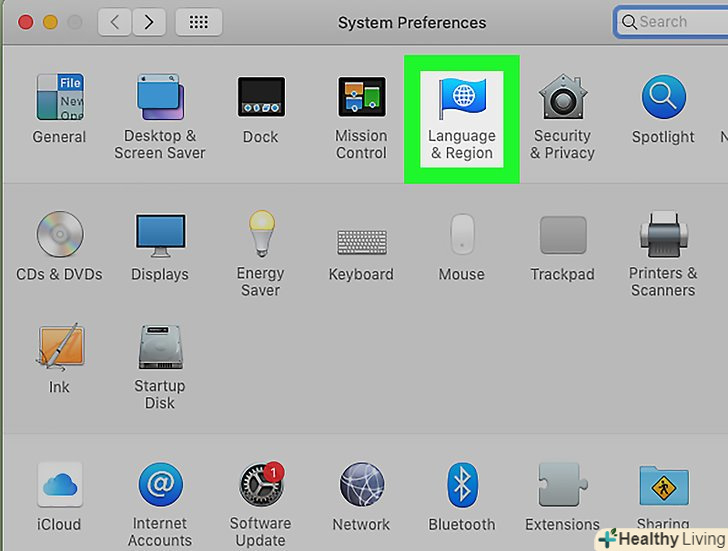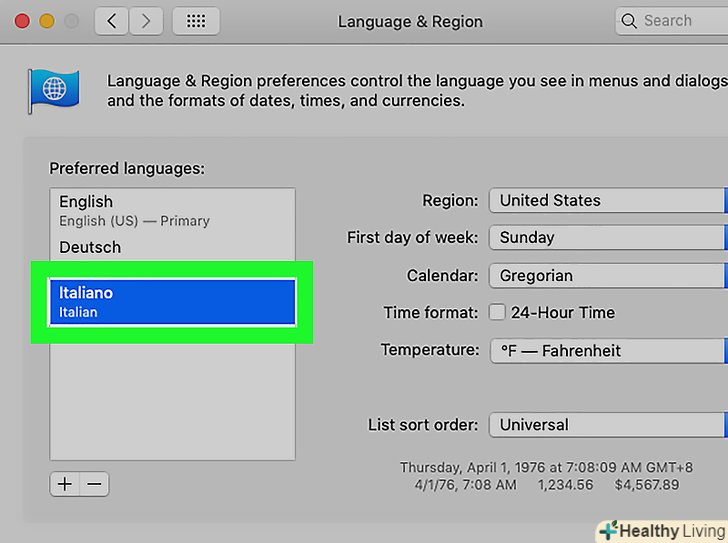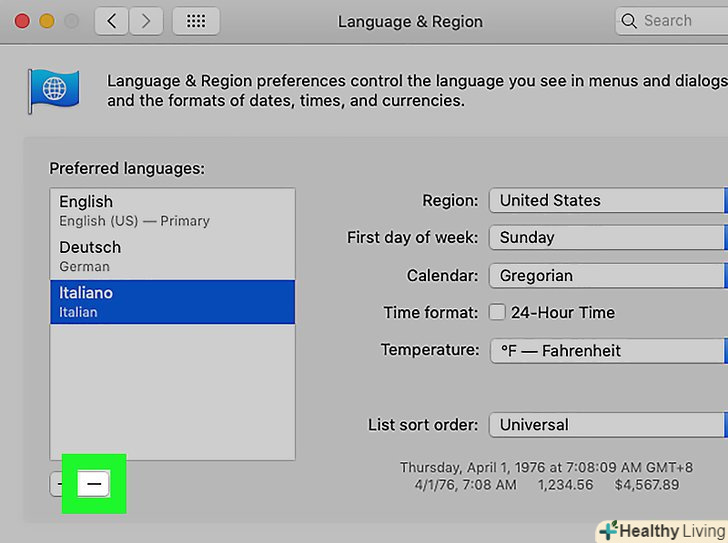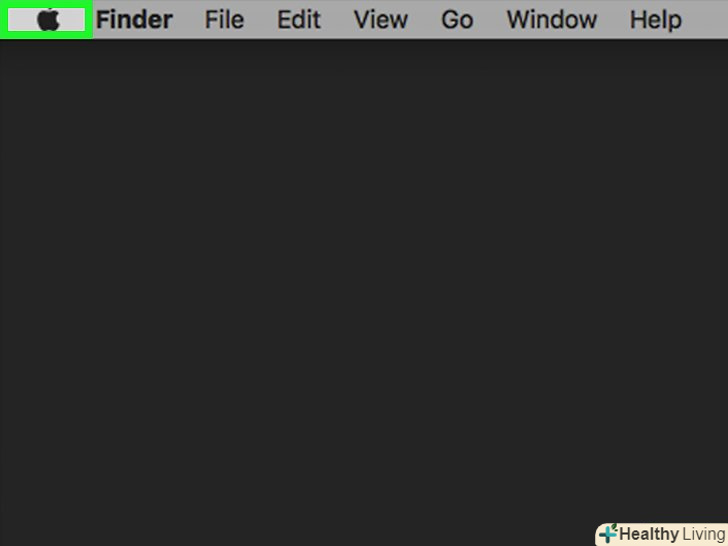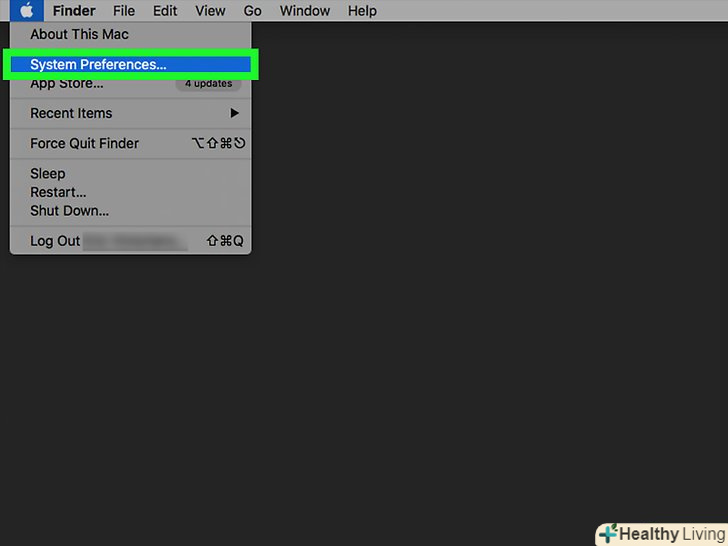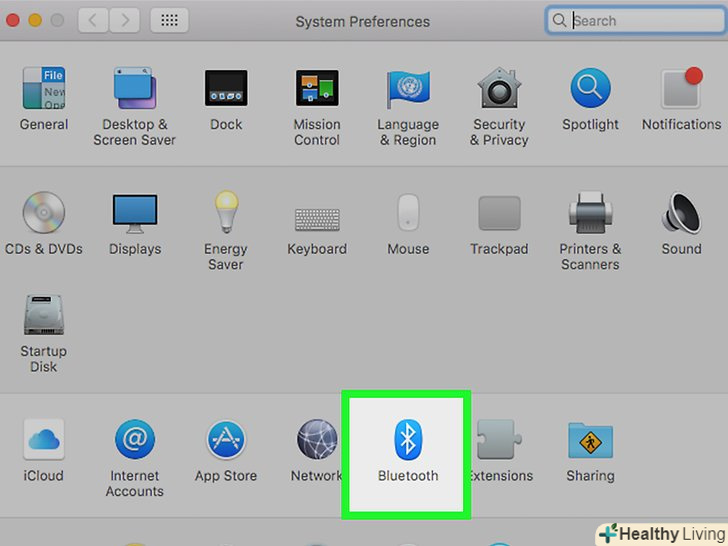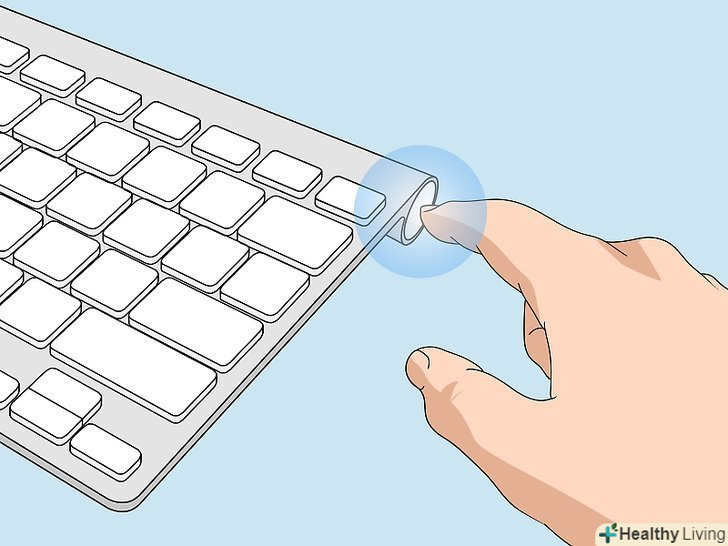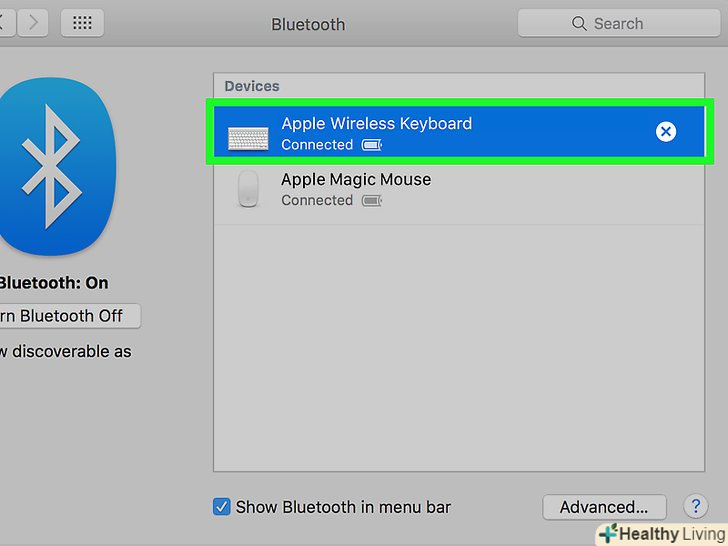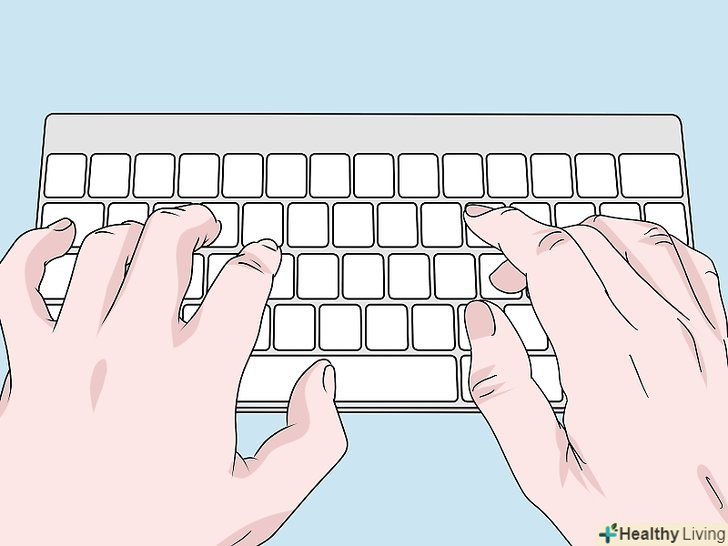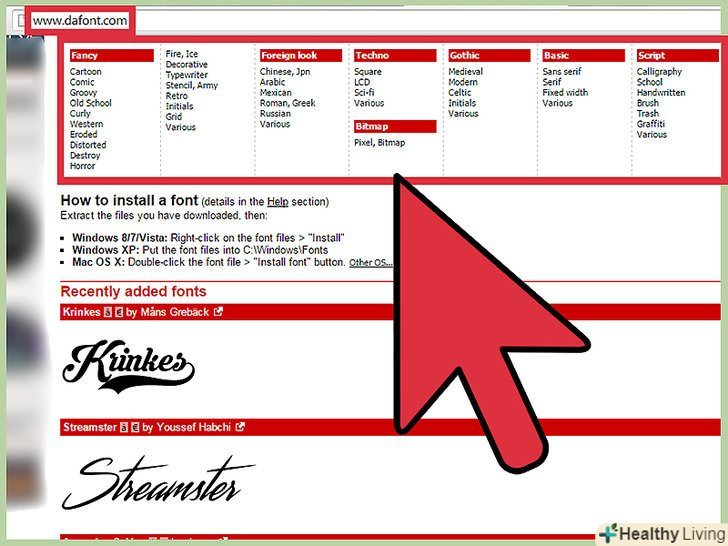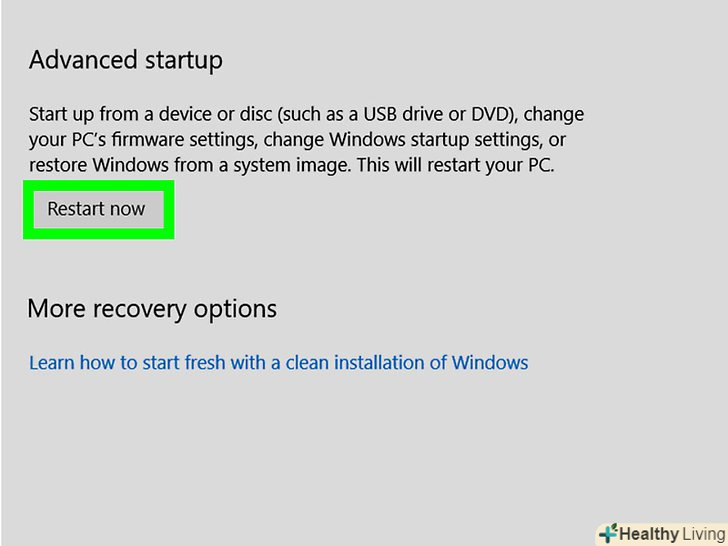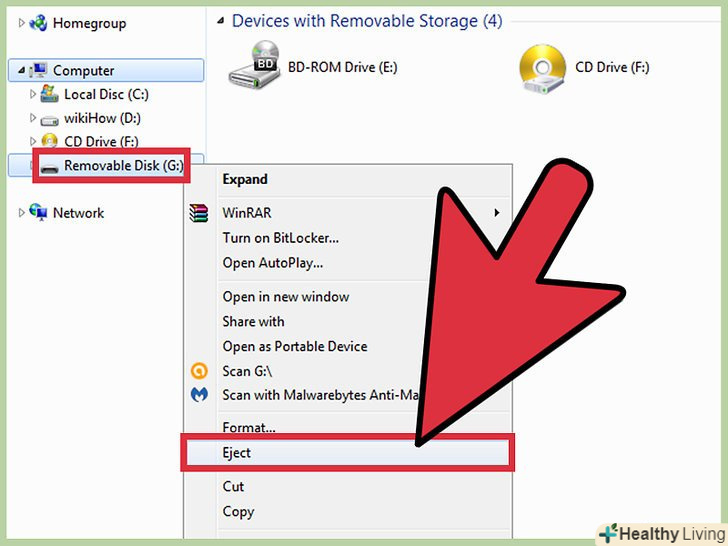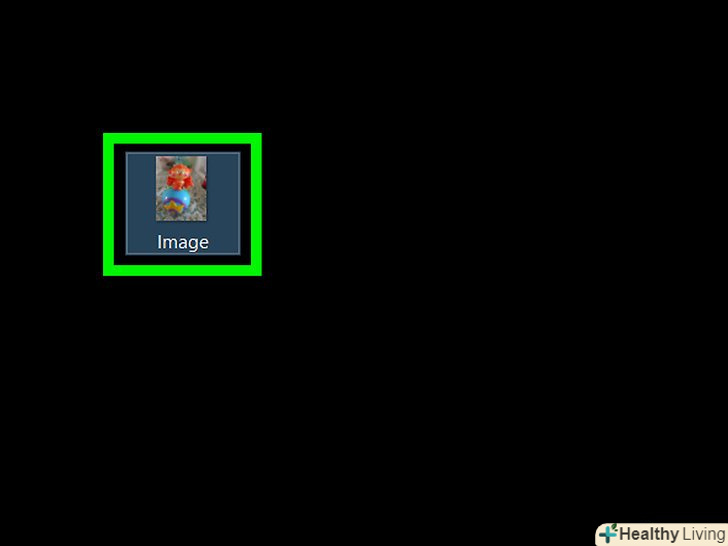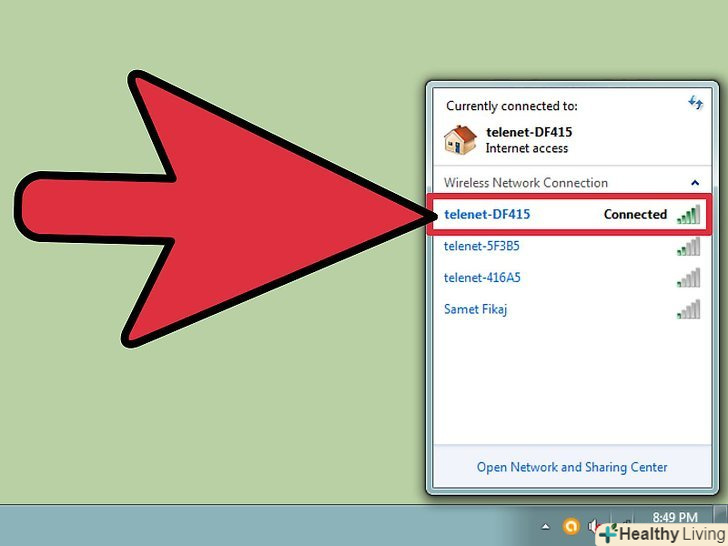З даної статті ви дізнаєтеся, як скинути налаштування клавіатури на комп'ютері з Windows і Mac OS X. Для цього можна відновити налаштування клавіатури за замовчуванням. Також можна змінити мовні налаштування, якщо на клавіатурі немає певних символів.
Кроки
Метод1З 5:
У Windows
Відкрийте меню "Пуск" і в рядку пошуку введіть диспетчер пристроїв . Почнеться пошук програми» Диспетчер пристроїв", за допомогою якої можна скинути налаштування комп'ютерних комплектуючих.
- Якщо клавіатура не дозволяє ввести назву програми, прокрутіть вниз, клацніть по папці «Windows», натисніть «Панель управління», відкрийте меню «Перегляд» і виберіть «Великі значки» (замість «Категорія»), а потім натисніть «Диспетчер пристроїв».
 Натисніть «Диспетчер пристроїв». він знаходиться у верхній частині меню «Пуск».
Натисніть «Диспетчер пристроїв». він знаходиться у верхній частині меню «Пуск».
 Прокрутіть вниз і розгорніть розділКлавіатура . для цього клацніть по значкуліворуч від «Клавіатура". Відкриється список клавіатур, підключених до комп'ютера.
Прокрутіть вниз і розгорніть розділКлавіатура . для цього клацніть по значкуліворуч від «Клавіатура". Відкриється список клавіатур, підключених до комп'ютера.
 Виберіть клавіатуру, Налаштування якої потрібно скинути. для цього клацніть по імені клавіатури.
Виберіть клавіатуру, Налаштування якої потрібно скинути. для цього клацніть по імені клавіатури.- Тут також можна виділити бездротову клавіатуру.
 Клацніть по значку»видалити". він виглядає як червоний символ «X» у верхній частині вікна.
Клацніть по значку»видалити". він виглядає як червоний символ «X» у верхній частині вікна. НатиснітьТак , коли з'явиться запит. клавіатура буде видалена з Диспетчера пристроїв.
НатиснітьТак , коли з'явиться запит. клавіатура буде видалена з Диспетчера пристроїв. Натисніть "Оновити конфігурацію обладнання". це значок у вигляді монітора у верхній правій частині вікна Диспетчера пристроїв. Клавіатура знову з'явиться в диспетчері пристроїв.
Натисніть "Оновити конфігурацію обладнання". це значок у вигляді монітора у верхній правій частині вікна Диспетчера пристроїв. Клавіатура знову з'явиться в диспетчері пристроїв. Ще раз виділіть клавіатуру. для цього клацніть по імені клавіатури.
Ще раз виділіть клавіатуру. для цього клацніть по імені клавіатури. Клацніть по «Оновити драйвери". цей значок у вигляді прямокутника з спрямованою вгору стрілкою знаходиться у верхній частині вікна.
Клацніть по «Оновити драйвери". цей значок у вигляді прямокутника з спрямованою вгору стрілкою знаходиться у верхній частині вікна. НатиснітьАвтоматичний пошук оновлених драйверів . це перша опція у спливаючому вікні. Windows приступить до пошуку нових драйверів клавіатури.
НатиснітьАвтоматичний пошук оновлених драйверів . це перша опція у спливаючому вікні. Windows приступить до пошуку нових драйверів клавіатури. Встановіть нові драйвери. якщо для вашої клавіатури доступні нові драйвери, вони будуть встановлені автоматично.
Встановіть нові драйвери. якщо для вашої клавіатури доступні нові драйвери, вони будуть встановлені автоматично.- Якщо нових драйверів Немає, натисніть "Закрити" в нижньому правому куті вікна, коли з'явиться запит.
 Перезавантажте комп'ютер. відкрийте меню "Пуск", клацніть по значку, а потім натисніть "перезавантаження". Коли комп'ютер перезавантажиться, налаштування клавіатури будуть скинуті.
Перезавантажте комп'ютер. відкрийте меню "Пуск", клацніть по значку, а потім натисніть "перезавантаження". Коли комп'ютер перезавантажиться, налаштування клавіатури будуть скинуті.
Метод2З 5:
В Mac OS X
 Відкрийте меню Apple. клацніть по логотипу Apple у верхньому лівому куті екрану. Відкриється випадаюче меню.
Відкрийте меню Apple. клацніть по логотипу Apple у верхньому лівому куті екрану. Відкриється випадаюче меню.
 НатиснітьСистемні налаштування . ця опція знаходиться у верхній частині меню, що випадає.
НатиснітьСистемні налаштування . ця опція знаходиться у верхній частині меню, що випадає. Клацніть поКлавіатура . цей значок у вигляді клавіатури знаходиться в нижній частині вікна "Системні налаштування".
Клацніть поКлавіатура . цей значок у вигляді клавіатури знаходиться в нижній частині вікна "Системні налаштування". Клацніть по вкладціКлавіатура . вона знаходиться у верхньому лівому кутку вікна.
Клацніть по вкладціКлавіатура . вона знаходиться у верхньому лівому кутку вікна. НатиснітьКлавіші-модифікатори . ця опція знаходиться в нижній правій частині вікна.
НатиснітьКлавіші-модифікатори . ця опція знаходиться в нижній правій частині вікна. НатиснітьНалаштування за замовчуванням &#gt; OK . ця опція знаходиться в нижньому лівому кутку вікна. Будуть скинуті всі налаштування клавіш-модифікаторів (наприклад, клавіші ⌘ Command ).
НатиснітьНалаштування за замовчуванням &#gt; OK . ця опція знаходиться в нижньому лівому кутку вікна. Будуть скинуті всі налаштування клавіш-модифікаторів (наприклад, клавіші ⌘ Command ). Перейдіть на вкладкуТекст . вона знаходиться у верхній частині вікна.
Перейдіть на вкладкуТекст . вона знаходиться у верхній частині вікна. Виберіть комбінацію клавіш, яку потрібно видалити. клацніть по поєднанню клавіш в лівій частині вікна.
Виберіть комбінацію клавіш, яку потрібно видалити. клацніть по поєднанню клавіш в лівій частині вікна.
Клацніть по- . Ця кнопка знаходиться під списком сполучень клавіш. Виділене поєднання буде видалено.
На замітку: зробіть це для кожного поєднання клавіш, яке потрібно видалити.
 Клацніть по вкладціСполучення клавіш . вона знаходиться у верхній частині вікна.
Клацніть по вкладціСполучення клавіш . вона знаходиться у верхній частині вікна. НатиснітьНалаштування за замовчуванням . ця кнопка знаходиться в нижньому правому куті вікна. Будуть відновлені стандартні поєднання клавіш для роботи з текстом.
НатиснітьНалаштування за замовчуванням . ця кнопка знаходиться в нижньому правому куті вікна. Будуть відновлені стандартні поєднання клавіш для роботи з текстом. Перезавантажте комп'ютер. відкрийте меню «Apple", натисніть "перезавантажити«, а потім натисніть» перезавантажити", коли буде запропоновано. Коли комп'ютер перезавантажиться, клавіатура повинна нормально працювати.
Перезавантажте комп'ютер. відкрийте меню «Apple", натисніть "перезавантажити«, а потім натисніть» перезавантажити", коли буде запропоновано. Коли комп'ютер перезавантажиться, клавіатура повинна нормально працювати.
Метод3З 5:
Як скинути мовні налаштування в Windows
 Відкрийте меню " Пуск». клацніть по логотипу Windows в нижньому лівому кутку екрану.
Відкрийте меню " Пуск». клацніть по логотипу Windows в нижньому лівому кутку екрану.
 Натисніть»Параметри". клацніть по значку у вигляді шестерінки в нижній лівій частині меню «Пуск».
Натисніть»Параметри". клацніть по значку у вигляді шестерінки в нижній лівій частині меню «Пуск».
 Клацніть поЧас і мова . цей значок у вигляді годинника знаходиться посередині екрану.
Клацніть поЧас і мова . цей значок у вигляді годинника знаходиться посередині екрану. Перейдіть на вкладкуРегіон і мова . вона знаходиться в лівій частині сторінки.
Перейдіть на вкладкуРегіон і мова . вона знаходиться в лівій частині сторінки. Виберіть мову. Виберіть мову, яку потрібно видалити.
Виберіть мову. Виберіть мову, яку потрібно видалити. Видаліть мову. натисніть "Видалити" під виділеною мовою.
Видаліть мову. натисніть "Видалити" під виділеною мовою. Змініть мову, яка використовується за замовчуванням. Виберіть мову, яка буде використовуватися за замовчуванням, а потім натисніть «використовувати за замовчуванням».
Змініть мову, яка використовується за замовчуванням. Виберіть мову, яка буде використовуватися за замовчуванням, а потім натисніть «використовувати за замовчуванням».
Метод4З 5:
Як скинути мовні налаштування в Mac OS X
 Відкрийте меню Apple. клацніть по логотипу Apple у верхньому лівому куті екрану. Відкриється випадаюче меню.
Відкрийте меню Apple. клацніть по логотипу Apple у верхньому лівому куті екрану. Відкриється випадаюче меню.
 НатиснітьСистемні налаштування . ця опція знаходиться в випадаючому меню.
НатиснітьСистемні налаштування . ця опція знаходиться в випадаючому меню. Клацніть поМова та Регіон . ви знайдете цю опцію у верхній частині вікна «Системні налаштування».
Клацніть поМова та Регіон . ви знайдете цю опцію у верхній частині вікна «Системні налаштування». Виберіть мову, яку потрібно видалити. зробіть це на лівій панелі вікна.
Виберіть мову, яку потрібно видалити. зробіть це на лівій панелі вікна. Клацніть по- . ця кнопка знаходиться під списком мов. Виділена мова буде видалена.
Клацніть по- . ця кнопка знаходиться під списком мов. Виділена мова буде видалена.- Перша мова списку є мовою, яка використовується за замовчуванням. Щоб змінити цю мову, перетягніть іншу мову на перший рядок списку.
Метод5З 5:
Як скинути налаштування бездротової клавіатури Apple
 Вимкніть клавіатуру. на клавіатурі Натисніть і утримуйте кнопку живлення не менше трьох секунд.
Вимкніть клавіатуру. на клавіатурі Натисніть і утримуйте кнопку живлення не менше трьох секунд. Відкрийте меню Apple. клацніть по логотипу Apple у верхньому лівому куті екрану. Відкриється випадаюче меню.
Відкрийте меню Apple. клацніть по логотипу Apple у верхньому лівому куті екрану. Відкриється випадаюче меню.
 НатиснітьСистемні налаштування . ця опція знаходиться у верхній частині меню, що випадає.
НатиснітьСистемні налаштування . ця опція знаходиться у верхній частині меню, що випадає. Клацніть поBluetooth . цей значокзнаходиться посередині вікна «Системні налаштування».
Клацніть поBluetooth . цей значокзнаходиться посередині вікна «Системні налаштування».
- Якщо Bluetooth вимкнено, натисніть «увімкнути Bluetooth» у лівій частині вікна.
 Натисніть і утримуйте кнопку живлення на клавіатурі. не відпускайте кнопку, коли клавіатура включиться.
Натисніть і утримуйте кнопку живлення на клавіатурі. не відпускайте кнопку, коли клавіатура включиться. Виберіть клавіатуру. утримуючи кнопку живлення, клацніть по імені клавіатури в меню «Bluetooth».
Виберіть клавіатуру. утримуючи кнопку живлення, клацніть по імені клавіатури в меню «Bluetooth».
Відпустіть кнопку живлення, коли буде запропоновано ввести код. Як тільки система попросить ввести код сполучення пристроїв, відпустіть кнопку живлення.
На замітку: якщо код сполучення вводити не потрібно, а клавіатура автоматично підключилася до комп'ютера, відпустіть кнопку живлення і пропустіть наступний крок.
 Введіть код сполучення. введіть код своєї клавіатури, а потім натисніть ⏎ Return . Клавіатура підключиться до комп'ютера.
Введіть код сполучення. введіть код своєї клавіатури, а потім натисніть ⏎ Return . Клавіатура підключиться до комп'ютера.
Поради
- Якщо клавіатура працює на батарейках, користуйтеся батарейками, які рекомендує виробник клавіатури.
Попередження
- Якщо скинути налаштування клавіатури, можна вирішити проблеми з клавіатурою, але також можна позбутися всіх налаштувань клавіатури.